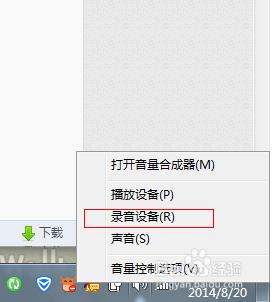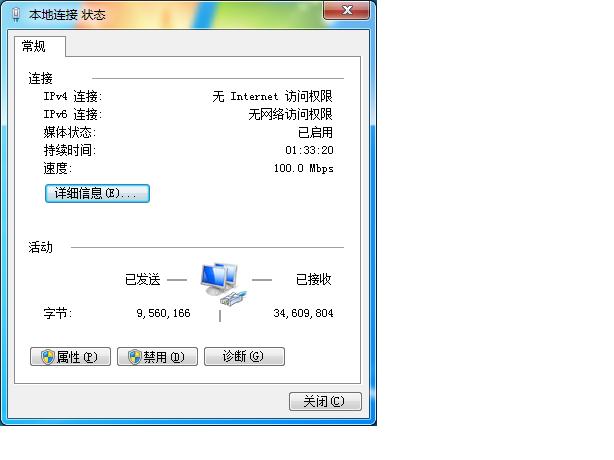win7找不到xp共享打印机?
出现这样的问题很常见,用以下方法及解决方案就可以解决啦:

1、添加打印机,选择【添加本地打印机】。
2、创建新端口,端口类型选择【Local Port】。
3、在弹出框内输入共享打印机地址:\\192.168.18.25\HPLaserJ后,点确定。

4、安装打印机驱动程序,选择从磁盘安装。
5、选择你打印机的驱动,然后点下一步。
6、一直【下一步】到完成添加打印机

xp的主机win7的客机怎么实现共享打印机?
先把打印机共享。然后通过客机添加打印机,选为添加网络打印机,点下一步进行搜索。如果搜索不到,可手动添加。输入主机的IP如(\\192.168.1.100\hp pring)就可以完成。
如何设置WIN7与XP共享打印机,为什么我的WIN7找不到网络打印机?
win7系统搜索不到xp系统的共享的打印机解决方法:
1、确认win7和XP电脑处于同一个局域网(必要条件)。
2、确认win7和XP电脑处于同一个IP段(前三段一致)。
3、确认win7和XP电脑处于同一个工作组(通常是workgroup 或者MShouse名称统一就好)。
4、确认XP电脑的来宾账户已经启用(这个也很关键)。
到此,以上就是小编对于win7共享打印机的问题就介绍到这了,希望介绍的3点解答对大家有用,有任何问题和不懂的,欢迎各位老师在评论区讨论,给我留言。

 微信扫一扫打赏
微信扫一扫打赏